
GNS3 VM workstation(思科网络模拟器) V2.2.19 中文破解版[绿色软件]

- 运行环境:
软件语言:简体中文
软件类型:系统应用 - 绿色软件
授权方式:免费
推荐星级:
官方主页:www.233122.com
图片预览: 【一键转帖到论坛】
【一键转帖到论坛】
插件情况:
解压密码:www.xiamiku.com
软件大小:5.00 MB
更新时间:2021-04-03 00:21:00
下载统计:载入数据 ...
赞助商链接
本软件是由七道奇为您精心收集,来源于网络转载,软件收录的是官方版,软件版权归软件作者所有,本站不对其观点以及内容做任何评价,请读者自行判断,以下是其具体内容:
GNS3 VM workstation是一款功能强大的思科网络模拟器,能够帮助用户轻松进行各种CCNA的学习,有效的提高了学习效率,让实际操作中学习各种专业知识。软件已经成功汉化破解,去除了各种功能限制,用户可以无限制的免费使用功能软件的全部功能。

【软件特色】
1、思科路由器交换机模拟软件让用户这进行提升学习的过程中,快速的体验到软件干啥
2、思科路由器模拟软件随着网络技术学院的全面的学习经验的一个组成部分,包示踪提供的仿真,可视化,编辑
3、思科ccna网络模拟器可以对平板电脑进行快速的支持,也可以对PKT的配置文件进行使用
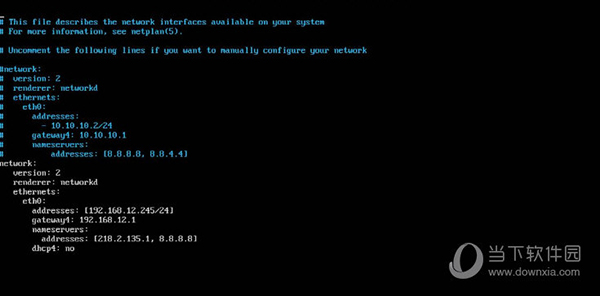
【常见问题】
1、安装VMware Workstation或者ESXi
2、将GNS3 VM “导入虚拟机中
3、启动GNS3 VM
4、配置IP地址,使用ifconfig命令,获取eth0口IP地址。#老版本需要使用用户名root和密码cisco登录
新版本的选中Networking,修改iface eth0 inet status,默认编辑器Nano(如果你要保存所做的修改,按下Ctrl+O。想要退出,按下Ctrl+X。如果你退出前没有保存所做的修改,它会提示你是否要保存。如果不要,请按N,反之,则按Y。然后它会让你确认要保存的文件名,确认或修改后按Enter即可。如果你没有修改好而不小心按了保存键,您可以在请求确认文件名时按Ctrl+C来取消。)
5、打开Web浏览器并转到10.140.3.3:8000/upload ,上传IOU image文件。
记住文件路径,//opt/gns3/images/IOU/i86bi-linux-l2-adventerprise-15.1b.bin
6、在GNS3安装目录,创建一个名为iourc.txt的许可证编号文本文件,内容如(注意是上下两行):
[license]
gns3-iouvm = cd11acbc599f2364;
7 、启动GNS3,进入Preferences -> Server -> Remote servers,并添加虚拟机的IP地址,10.140.3.3 ,单击Apply(应用)。
8、Preferences-> Dynamips-> IOS routers-> new,-> 1:Run the IOS on a remote computer 计算 Idle-pc values
-> 2:Run tne IOS on your local computer
9、IOSon UNIX
Path to IOURC(license)
IOU Device templates new Run the IOU on a remote computers
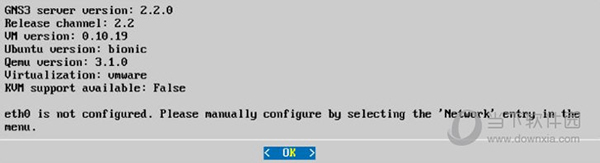
【破解说明】
1、软件已经成功汉化破解,用户无需注册码即可免费激活软件。
【下载地址】
GNS3 VM workstation(思科网络模拟器) V2.2.19 中文破解版
以上是“GNS3 VM workstation(思科网络模拟器) V2.2.19 中文破解版[绿色软件] ”的内容,如果你对以上该软件感兴趣,你可以看看 七道奇为您推荐以下软件:
